BRYTON Rider 15 Instruction Manual [fr]

 15
15
Manuel d’utilisation
Table des matières
Commencer ....................... |
4 |
Fonctions principales du |
|
Rider 15 ......................................... |
4 |
Réinitialiser le Rider 15 ............... |
4 |
Accessoires.................................... |
5 |
Icônes d'état ................................. |
5 |
Étape 1 : Charger votre Rider 15.. 6 |
|
Étape 2 : Allumer le Rider 15........ |
6 |
Étape 3 : Con guration initiale ... |
6 |
Étape 4 : Acquisition de |
|
signaux satellite ........................... |
7 |
Étape 5 : Utiliser votre vélo |
|
avec le Rider 15............................. |
7 |
Partager vos données .................. |
7 |
Synchronisation avec |
|
l'application Bryton Mobile ........ |
8 |
Téléchargement de l'outil Bryton |
|
Update ........................................ |
10 |
Réglages .......................... |
11 |
Pro l de vélo ............................... |
11 |
Étalonner altitude ...................... |
12 |
Appairage des capteurs ............ |
12 |
Supprimer enregistrements ..... 13 |
|
Système GPS ............................... |
14 |
Unité ........................................... |
15 |
Heure ........................................... |
16 |
Direction ..................................... |
17 |
Régler odomètre ........................ |
17 |
Paramètres avancés de |
|
l'application Bryton ........ |
18 |
Con guration de l'a chage ...... |
18 |
Étalonnage de l'altitude ............ |
19 |
Étalonnage de l'altitude ............ |
20 |
Annexe ............................. |
21 |
Spéci cations ............................. |
21 |
Informations sur la pile .............. |
22 |
Installation de Rider 15.............. |
24 |
Installation du double capteur |
|
Vitesse/Cadence (Optionnel)..... |
25 |
Installation de la sangle de |
|
fréquence cardiaque |
|
(Optionnelle) .............................. |
26 |
Taille et circonférence des |
|
roues ........................................... |
27 |
Entretien de base de votre |
|
Rider 15 ....................................... |
28 |
Champs de données .................. |
29 |
2 Table des matières

 AVERTISSEMENT
AVERTISSEMENT
Consultez toujours votre médecin avant de commencer un entraînement. Pour plus de détails, veuillez lire le guide Garantie et informations de sécurité dans la boîte.
Loi relatives aux droits du consommateur de l'Australie
Nos produits viennent avec des garanties qui ne peuvent pas être exclues en vertu des Loi relatives aux droits du consommateur de la Nouvelle-Zélande et de l'Australie. Vous avez droit à un remplacement ou un remboursement en cas de défaillance majeure et à une indemnité pour toute autre perte ou dommage raisonnablement prévisible. Vous avez également le droit de faire réparer ou remplacer les produits si ceux-ci ne sont pas d'une qualité acceptable et si la panne ne constitue pas une défaillance majeure.
Tutoriel vidéo
Pour une démonstration pas à pas de l'appareil et de l'application Bryton Mobile, veuillez numériser le code QR ci-dessous pour consulter les tutoriels vidéo Bryton.
https://www.youtube.com/c/DevelopmentBryton
3 Commencer
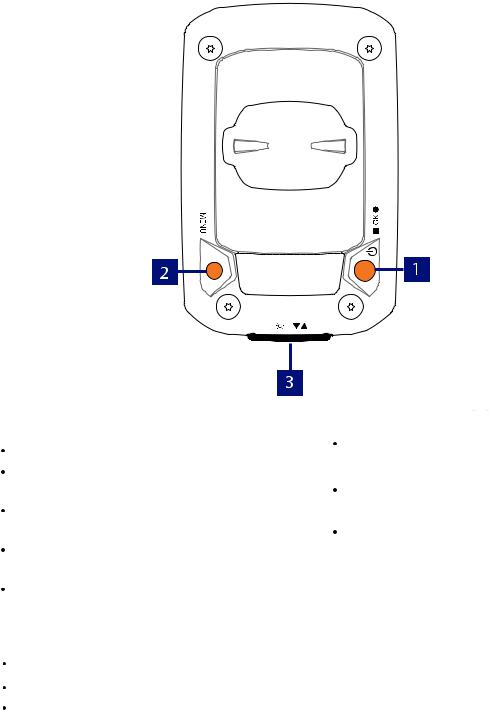
Commencer
Cette section vous aide concernant les paramétrages de base à e ectuer avant de commencer à utiliser votre Rider 15.
Fonctions principales du Rider 15
 Alimentation/OK (
Alimentation/OK ( /
/ 

 )
)
Appuyez pour allumer l'appareil.
Appuyez et maintenez enfoncé pour éteindre l'appareil.
En mode cyclisme libre, appuyez pour commencer l’enregistrement.
Pendant l'enregistrement, appuyez pour arrêter l'enregistrement.
Dans le menu, appuyez pour con rmer une sélection.
 Rétroéclairage/Page (
Rétroéclairage/Page ( /
/ )
)
Appuyez longuement pour activer/désactiver le rétroéclairage
Dans le menu, appuyez pour faire dé ler les options du menu vers le bas.
En mode Compteur, appuyez pour passer à la page de l'écran du compteur.
 MENU(
MENU(
 )
)
Appuyez pour ouvrir/quitter le mode menu.
Appuyez pour retourner au menu principal.
Appuyez longuement pour e acer les icônes de noti cation.
Réinitialiser le Rider 15
Pour redémarrer le Rider 15, appuyez longuement sur deux touches (
 /
/ 

 ) en même temps.
) en même temps.
4 Commencer
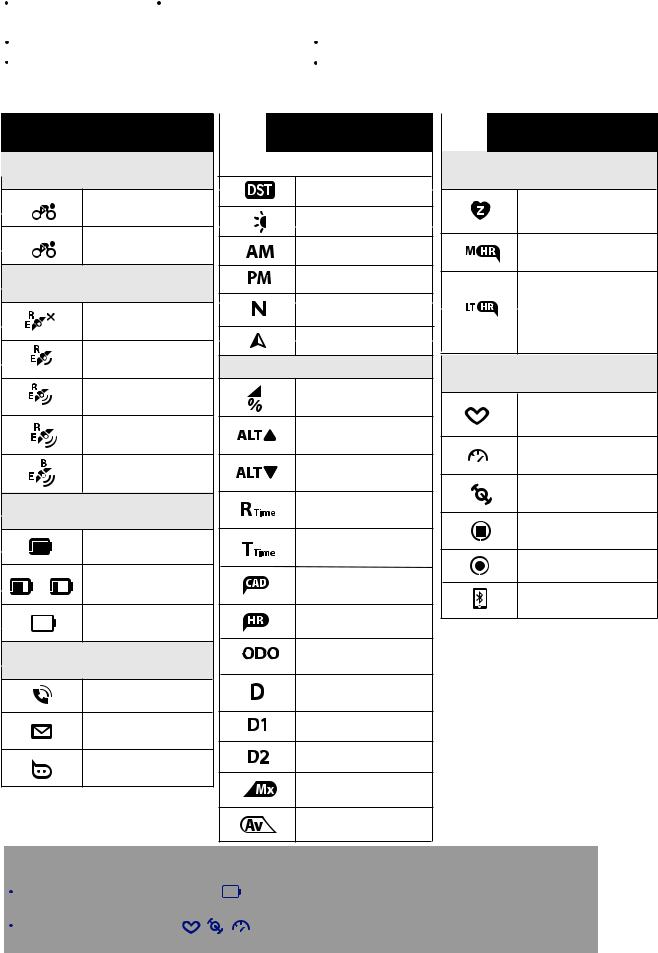
Accessoires
Le Rider 15 est livré avec les accessoires suivants : |
|
|
|
|
|
||||||||
|
Câble USB |
Support vélo |
|
|
|
|
|
|
|||||
Éléments optionnels : |
|
|
|
|
|
|
|
|
|||||
|
Moniteur de fréquence cardiaque intelligent |
Capteur de vitesse intelligent |
|
||||||||||
|
Capteur de cadence intelligent |
|
|
Sport Mount |
|
|
|
|
|
||||
Icônes d'état |
|
|
|
|
|
|
|
|
|||||
|
|
|
|
|
|
|
|
|
|
|
|
|
|
|
Icône |
|
Description |
|
Icône |
|
Description |
|
Icône |
|
|
Description |
|
|
|
|
|
|
|
|
|
|
|
|
|
|
|
|
Type de vélo |
|
|
|
Réglages |
|
Champ de données |
||||||
|
|
|
|
|
|
||||||||
1 |
Vélo 1 |
Heure d'été |
Zone de fréquence |
|
|
||||
|
Rétroéclairage |
cardiaque |
||
2 |
|
|||
Vélo 2 |
Matin |
Fréquence cardiaque |
||
|
|
maximale |
||
|
|
Après-midi |
||
|
État du signal GPS |
Lactate |
||
|
|
Nord |
Seuil |
|
|
Aucun signal GPS |
Fréquence |
||
|
|
|||
|
Signal GPS faible |
Direction |
cardiaque |
|
|
Champ de données |
Appairage des capteurs |
||
|
|
|||
|
|
|
||
|
Signal GPS fort |
Pente |
Capteur de fréquence |
|
|
|
|
||
|
GPS+Galileo+ |
Gain d'altitude |
cardiaque actif |
|
|
QZSS+Glonass |
Capteur de vitesse |
||
|
|
|||
|
GPS+Galileo+ |
Perte d'altitude |
actif |
|
|
QZSS+Beidou |
Capteur de |
||
|
Durée |
|||
État de l’alimentation |
cadence actif |
|||
d'utilisation |
Enregistrement |
|||
|
|
|||
|
Batterie pleine |
Durée itinéraire |
||
|
Pause automatique |
|||
|
|
|
||
/ |
Batterie à moitié |
Valeur de cadence |
Bluetooth |
|
|
Batterie faible |
Valeur de fréquence |
connecté |
|
|
cardiaque |
|
||
|
|
|
||
|
Noti cation |
Odomètre |
|
|
|
|
|
||
|
Appel entrant |
Distance |
|
|
|
Distance 1 |
|
||
|
Message |
Distance 2 |
|
|
|
|
|
||
|
|
Maximum |
|
|
|
|
Moyenne |
|
|
REMARQUE :
 Seules les icônes actives sont a chées sur l'écran.
Seules les icônes actives sont a chées sur l'écran.
L'icône de la pile de l'appareil ( |
) commencent à clignoter pour indiquer que le |
niveau de la pile est bas. |
|
Les icônes des capteurs ( , , |
) commence à clignoter pour indiquer que les |
capteurs appairés ne sont pas dans la plage de connexion.
5 Commencer

Étape 1 : Recharger votre Rider 15
Connectez le Rider 15 à un PC pendant au moins 4 heures pour recharger la batterie. Débranchez l'appareil lorsqu'il est entièrement rechargé.
 Si le niveau de la pile est vraiment bas, l'icône de la pile clignote. Laissez l'appareil branché jusqu'à ce qu'il soit correctement chargé.
Si le niveau de la pile est vraiment bas, l'icône de la pile clignote. Laissez l'appareil branché jusqu'à ce qu'il soit correctement chargé.
 La température adaptée pour charger la batterie est comprise entre 0°C et 40°C. En-dessous de cette plage de température, le chargement se termine et l'appareil utilise l'alimentation provenant de la batterie.
La température adaptée pour charger la batterie est comprise entre 0°C et 40°C. En-dessous de cette plage de température, le chargement se termine et l'appareil utilise l'alimentation provenant de la batterie.
Al menos 4 horas
Étape 2 : Allumer le Rider 15
Appuyez sur  pour allumer l'appareil.
pour allumer l'appareil.
Étape 3 : Con guration initiale
A la première mise sous tension du Rider 15, l'assistant de con guration apparaît sur l'écran. Suivez les instructions pour e ectuer la con guration.
1. Appuyez sur  pour sélectionner l'unité de mesure et de température.
pour sélectionner l'unité de mesure et de température.
6 Commencer
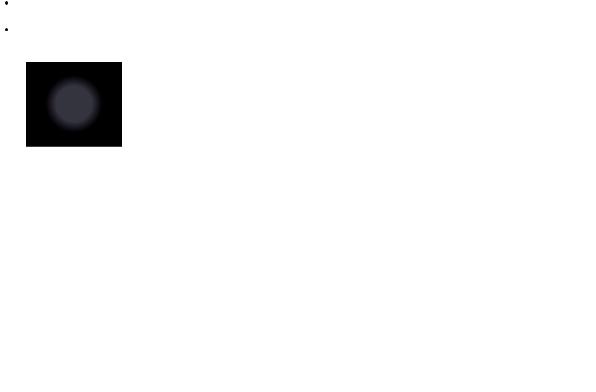
Étape 4 : Acquérir les signaux des satellites
Une fois le Rider 15 allumé, il recherche automatiquement les signaux des satellites. Il peut falloir de 30 à 60 secondes pour trouver les signaux lors de la première utilisation.
L'icône du signal GPS (  /
/  ) apparaît lorsque le GPS a été localisé.
) apparaît lorsque le GPS a été localisé.
Si le signal du GPS n'a pas été localisé, une icône  s'a che à l'écran.
s'a che à l'écran.
Veuillez éviter les environnements obstrués, car ils peuvent a ecter la réception GPS.
|
|
|
|
|
|
|
|
|
|
|
|
|
|
|
|
|
|
|
|
|
|
|
|
|
|
|
|
|
|
|
|
|
|
|
|
|
|
|
|
|
|
|
|
|
|
|
|
|
|
|
|
|
|
|
|
|
|
|
|
|
|
|
|
|
|
|
|
|
|
|
|
|
|
|
|
|
|
|
|
|
|
|
|
|
|
|
|
|
|
|
|
|
|
|
|
|
|
|
|
|
|
|
|
|
|
|
|
|
|
|
|
|
|
|
|
|
|
|
|
|
|
|
|
|
|
|
|
|
|
|
|
|
|
|
|
|
|
|
|
|
|
|
|
|
|
|
|
|
|
|
|
|
|
|
|
|
|
|
|
|
|
|
|
|
|
|
|
|
|
|
|
|
|
|
|
|
|
|
|
|
|
|
|
|
|
|
|
|
|
|
|
|
|
|
|
|
|
|
|
|
|
|
|
|
|
|
|
|
|
|
|
|
|
|
|
|
|
|
|
|
|
|
|
|
|
|
|
|
|
|
|
|
|
|
|
|
|
|
|
|
|
|
|
|
|
|
|
|
|
|
|
|
|
|
|
|
|
|
|
|
|
|
|
|
|
|
|
|
|
|
|
|
|
|
|
|
|
|
|
|
|
|
|
|
|
Tunnels |
A l'intérieur des |
Sous l'eau |
Les ls à haute |
Les chantiers de |
|||||||||||||||||
|
pièces, d'un |
|
tension ou les |
construction et |
|||||||||||||||||
|
bâtiment ou |
|
antennes de |
les conditions |
|||||||||||||||||
|
d'un métro |
|
télévision |
de tra c dense |
|||||||||||||||||
|
|
|
|
|
|
|
|
|
|
|
|
|
|
|
|
|
|
|
|
|
|
Étape 5 : Utiliser votre vélo avec le Rider 15
Cyclisme libre :
En vue compteur, la mesure commence et s'arrête automatiquement en synchronisation avec le déplacement du vélo.
Démarrer un exercice et enregistrer vos données :
En vue compteur, appuyez sur 

 pour commencer à enregistrer, appuyez à nouveau sur
pour commencer à enregistrer, appuyez à nouveau sur


 pour arrêter.
pour arrêter.
Étape 6 : Partager vos données
Partager vos pistes sur Brytonactive.com
1.S'inscrire sur Brytonactive.com
a.Rendez-vous sur https://active.brytonsport.com.
b.Enregistrez un nouveau compte.
2.Connecter un PC
Allumez votre Rider 15 et connectez-le à votre ordinateur via le câble USB.
3.Partager vos données
a.Cliquez sur "+" dans le coin supérieur droit.
b.Déposez un ou plusieurs chiers FIT, BDX, GPX ici ou cliquez sur "Sélectionner chiers" pour charger des pistes.
c.Cliquez sur "Activités" pour consulter les pistes chargées.
7 Commencer
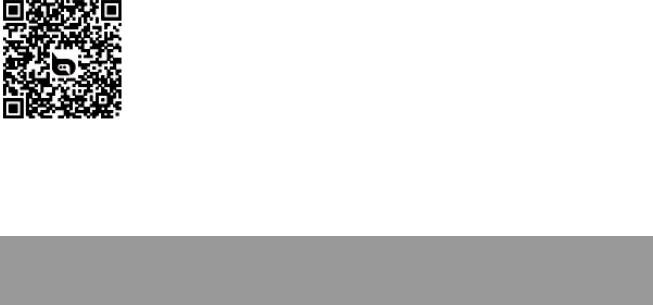
Partager vos pistes sur Strava.com
1.Inscrivez-vous / Connectez-vous sur Strava.com
a.Rendez-vous sur https://www.strava.com
b.Enregistrez un nouveau compte ou utilisez votre compte Strava actuel pour vous connecter.
2.Connexion à un PC
Allumez votre Rider 15 et connectez-le à votre ordinateur via le câble USB.
3.Partager vos données
a.Cliquez sur "+" dans le coin supérieur droit de la page Strava puis cliquez sur "Fichier".
b.Cliquez sur "Sélectionner chiers" et sélectionnez les chiers FIT depuis l'appareil Bryton.
c.Saisissez les informations sur vos activités puis cliquez sur "Sauvegarder et visualiser".
Synchroniser les données vers l'application Bryton Mobile 
Lancer l'application Bryton Mobile
1. Téléchargez l'application Bryton Mobile
Numériser le code QR ci-dessous pour télécharger l'application Bryton ou rendez-vous dans Google Play pour Android/App Store pour iOS a n de rechercher l'application Bryton et la télécharger.
http://download.brytonsport.com/inst.html
2.Inscrivez-vous à l'application Bryton Mobile
a.Lancez l'application Bryton Mobile.
b.Enregistrez un nouveau compte.
REMARQUE : L'application Bryton Mobile se synchronise avec Brytonactive.com. Si vous possédez déjà un compte brytonactive.com, veuillez utiliser le même compte pour vous connecter à l'application Bryton Mobile et vice versa.
8 Commencer
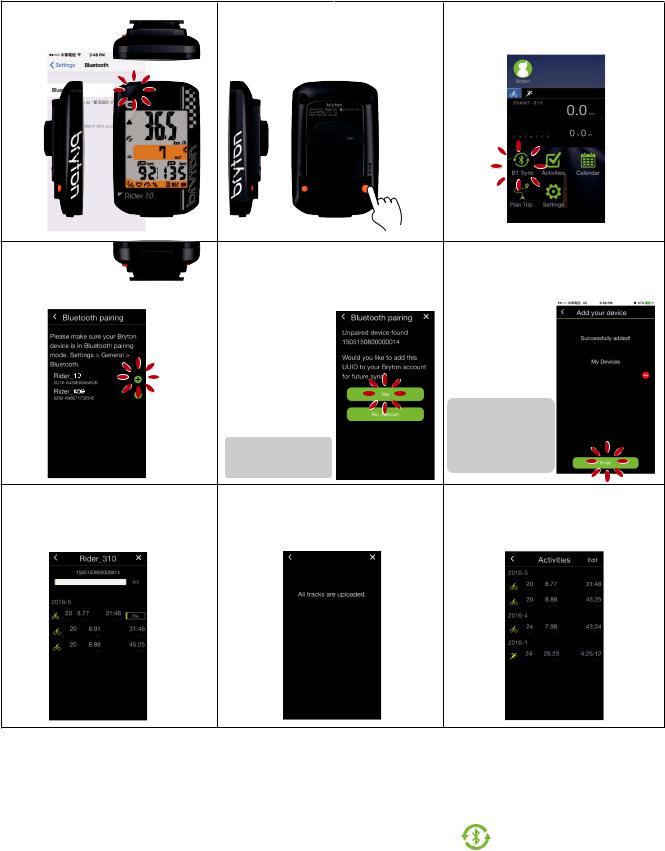
Appairer votre appareil avec l'application Bryton Mobile
Avec la connexion Bluetooth, votre ordinateur Rider charge automatiquement les pistes enregistrées.
Pour synchroniser correctement les données depuis votre appareil, il est nécessaire d'appairer votre appareil avec l'application Bryton Mobile avant de synchroniser les données pour la première fois.
a. Activez "Bluetooth" sur |
b. Mettez sous tension votre c. Appuyez sur "BT Sync" |
votre téléphone portable. |
Rider 15. |
d. Sélectionnez l'appareil |
e. Appuyez sur "Oui" après |
f. Votre appareil est appairé |
que vous souhaitez appairer, |
avoir véri é que l'UUID a ché |
avec succès à l'application |
puis appuyez sur "+". |
sur l'application est le même |
Bryton. Appuyez sur |
|
que celui de votre appareil. |
"Terminer". |
0000000000000000
|
|
Remarque : Chaque |
|
|
|
|
|
appareil a son propre |
|
|
UUID unique et chaque |
|
Remarque : L'UUID est |
UUID ne peut être |
|
ajouté qu'à un seul |
|
|
le numéro à 16 chi res |
|
|
compte Bryton. |
|
|
au dos de l'appareil. |
|
|
|
g. Le chargement de tracés |
h. Tous les tracés sont |
i. Allez dans "Activités", vous |
||
depuis l'appareil appairé doit |
téléchargés. |
pouvez alors voir que les pistes |
||
commencer. |
|
sont téléchargées avec succès. |
||
|
|
|
|
|
Rider_15 |
|
|
||
Charger des pistes avec une touche
Après avoir appairé avec succès votre appareil avec l'application Bryton Mobile, lorsque le Bluetooth est activé sur votre téléphone et sur votre appareil, toutes vos activités seront
téléchargées automatiquement en appuyant simplement sur l'icône |
dans l'application |
Bryton Mobile. |
BT Sync |
9 Commencer
